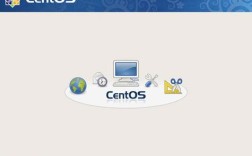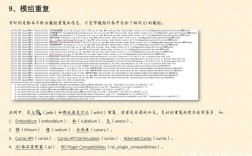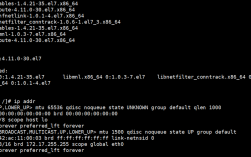CentOS 7 ENS33:网络配置的奇妙之旅
嘿,新手小白们!是不是一听到“CentOS 7 ENS33”就感觉脑袋发懵?别慌,今天就带你踏上这趟轻松易懂的网络配置之旅。
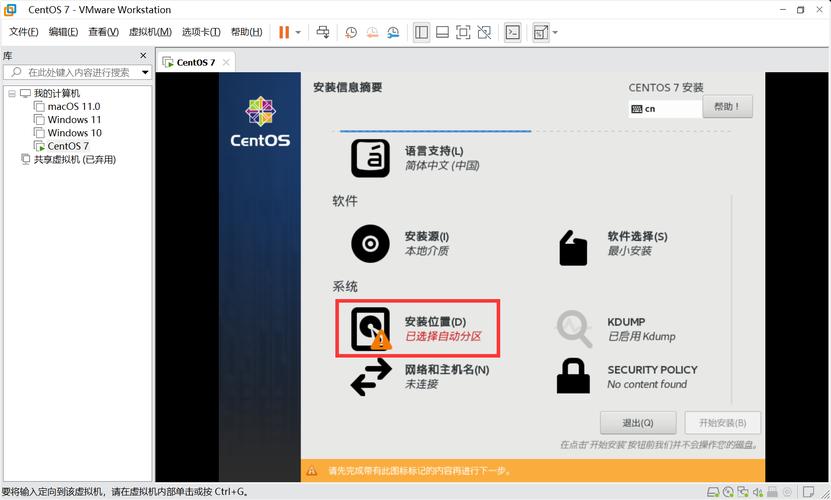
一、啥是 CentOS 7 和 ENS33 呀?🤔
CentOS 7 呢,就是一款超厉害的 Linux 操作系统,好多服务器都用它,稳定又可靠,那 ENS33 又是啥玩意儿?它其实是 CentOS 7 里的一种网络接口卡啦,就像电脑连接网络的一扇门,为啥要专门说它呢?因为咱们得学会怎么配置它,才能让电脑顺利上网呀!
二、为啥要配置 ENS33 呢?🤷♀️
想象一下,你买了台新电脑,结果发现没办法上网,多郁闷啊!配置 ENS33 就是给这扇“网络之门”装上正确的钥匙,让它能打开通往互联网世界的大门,只有配置好了,咱们才能在 CentOS 7 上畅快地浏览网页、下载软件、传输文件啥的。
三、开始配置前,咱得知道些啥?🧐
在动手之前,先得搞清楚自己电脑的 IP 地址、子网掩码、网关这些信息哦,就好比你要去一个地方,得先知道路子咋走一样,一般呢,这些信息可以问你的网络管理员,或者看看路由器的设置页面,知道了这些,咱们才能准确地告诉 ENS33 该往哪儿走。
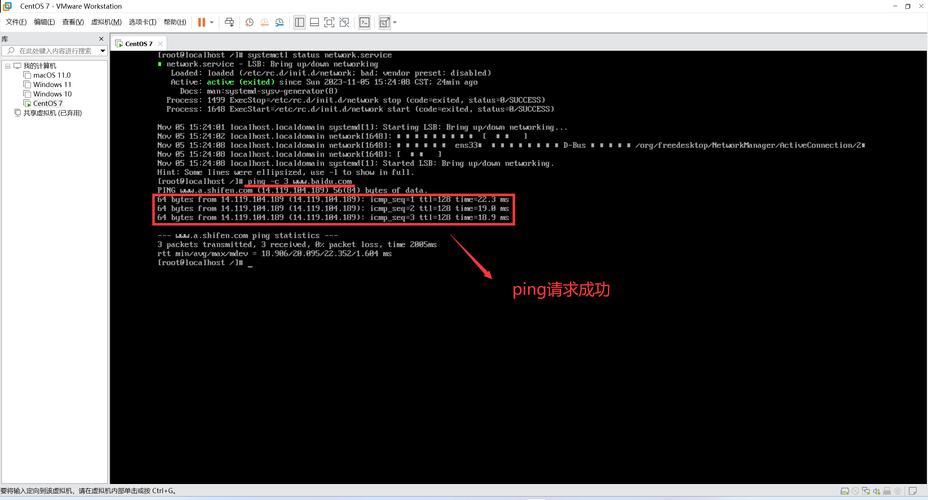
四、配置 ENS33 的步骤来咯!💪
1、查看网络接口信息👀
打开终端,敲下这个命令:“ip addr”,哇,一堆信息弹出来啦!咱们就能找到 ENS33 的身影,看看它的各种状态,心里大概有个数。
2、编辑网络配置文件📝
找到那个叫“/etc/sysconfig/networkscripts/ifcfgens33”的文件,这就是 ENS33 的“秘密档案”,用你喜欢的文本编辑器打开它(vi 或者 nano),这里面有好多参数可以设置哦!
BOOTPROTO:这个可得好好填,要是你想让系统自动获取 IP 地址,就写上“dhcp”;要是你想手动设置,就写“static”,然后还得把下面对应的 IP 地址、子网掩码、网关啥的都填好。
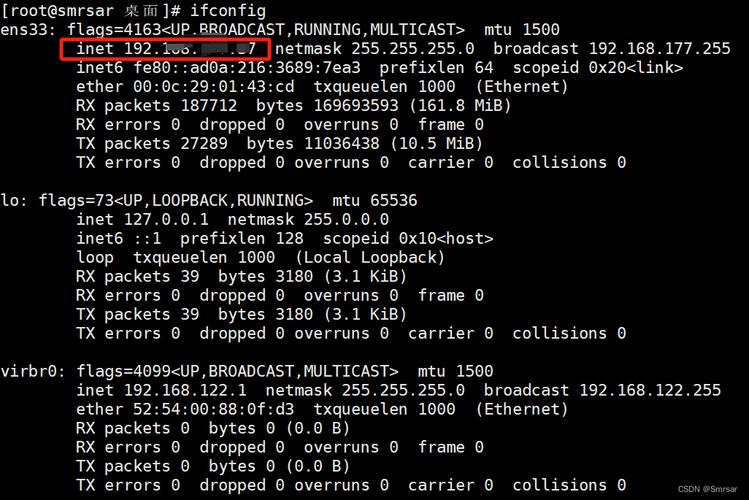
ONBOOT:一定要把它设成“yes”,不然系统重启后,你的设置可就不生效啦!
IPADDR、NETMASK、GATEWAY:手动设置静态 IP 时,这些就是重头戏啦,把前面准备好的 IP 地址、子网掩码、网关信息准确无误地填进去。
3、保存文件并重启网络服务💾
改完文件,可得保存好哦!再敲个命令:“systemctl restart network”,嘿,网络服务就重启啦!这时候,再用“ip addr”命令看看,是不是 ENS33 已经按照咱们的意愿配置好啦?
五、可能出现的小麻烦和解决办法😜
1、无法连接网络😫
哎呀,要是配完了还是上不了网,别着急,先检查下 IP 地址、子网掩码、网关这些填得对不对,有没有拼写错误,再瞅瞅路由器那边是不是有啥限制或者问题。
2、DNS 解析失败🤔
能连上网,但是打不开网页?这可能是 DNS 的问题哦,在“/etc/resolv.conf”文件里设置一下 DNS 服务器地址,比如谷歌的“8.8.8.8”或者阿里云的“223.5.5.5”试试。
六、个人观点大放送🎉
其实配置 CentOS 7 的 ENS33 也没那么难嘛!只要耐心点,一步一步来,多试试,肯定能搞定,而且学会了这个,以后遇到其他类似的网络配置问题,也不怕啦!就好像学会了骑自行车,再骑电动车就容易多了。
怎么样,新手小白们,现在对 CentOS 7 ENS33 的配置是不是有点感觉啦?赶紧去试试吧!相信你一定能成功开启你的网络之旅。